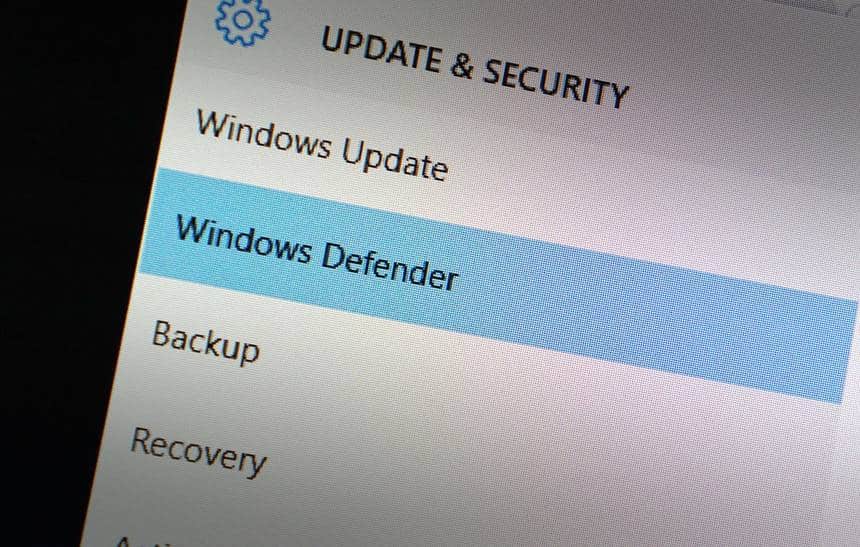Uma mudança importante feita no Windows 8 foi a vinda de um antivírus integrado ao sistema, conhecido como Windows Defender. Depois de muitas melhorias com a chegada do Windows 10, alguns usuários até começaram a deixar de lado algumas suítes de proteções mais tradicionais, ficando apenas com o que sistema já lhe oferece.
Apesar de suas similaridades com os programas mais tradicionais deste tipo, algumas configurações do Windows Defender, que deveriam vir habilitadas, precisam ser revistas manualmente, como uma varredura periódica do Windows 10 para eliminar vírus e outras ameaças. A seguir, veja como configurar uma varredura automática do Windows Defender para deixar a sua máquina protegida:
Importante
O processo a ser exibido abaixo foi realizado no Windows 10 e o único requerimento para ele ser feito é estar utilizando algum usuário com privilégios de administrador. Feita esta ressalva, segue abaixo o passo-a-passo:
Como fazer a configuração
A configuração mostrada a seguir se trata de um recurso nativo do sistema, ou seja, não é necessário fazer nenhuma alteração no registro dele ou qualquer outra ação que ofereça riscos ao sistema ou ao computador, ela apenas não fica em um lugar de fácil acesso para seus usuários. Veja:
- Aperte junto as teclas “Win + R” para abrir a janela do “Executar” e use o seguinte comando: gpedit.msc;

- Na janela do “Editor de Política de Grupo Local”, entre no seguinte caminho: “Configuração do computador > Modelos Administrativos > Componentes do Windows > Windows Defender Antivirus > Verificação;

- Note que pela imagem abaixo existe mais de uma opção para agendar uma verificação do Windows Defender. Como exemplo, será utilizada a “Especificar o dia da semana para executar uma verificação agendada”. Dê um clique duplo nela;

- Marque a opção “Habilitado” na parte superior da janela e, logo abaixo, selecione um dia para que a varredura seja feita;

- Clique em “Aplicar” e em “Ok”. Então, reinicie o computador.
Assim como ocorre em antivírus tradicionais, a máquina pode apresentar certa lentidão enquanto a varredura é realizada. Por isto, é recomendado que você opte por um dia em que o computador seja menos utilizado para o processo. É claro, assim como dito acima, também existe a opção de agendar uma hora para que a varredura ocorra, deixando o processo ainda em um horário mais confortável.